このQ&Aは、Windows 7向けのものです。
他のOSをお使いの場合は、次のQ&Aをご覧ください。 現在のIPアドレスとMACアドレスを確認し、IPアドレスを再取得する方法を教えてください。
現在のIPアドレスとMACアドレスを確認し、IPアドレスを再取得する方法を教えてください。
Q&Aナンバー【1808-5997】更新日:2018年12月16日
このページをブックマークする(ログイン中のみ利用可)
[Windows 7] MACアドレスを確認する方法を教えてください。
| 対象機種 | すべて |
|---|---|
| 対象OS |
|
 質問
質問
Windows 7で、MACアドレスを確認する方法を教えてください。
 回答
回答
ネットワークに接続しているかどうかで、確認する場所や、操作手順が異なります。
ご案内
状況に応じた項目をクリックして、確認してください。
アドバイス
MACアドレスとは、LANカードなどのネットワーク機器自体に割り当てられている、固有のアドレスのことです。
ネットワークに接続している場合
ネットワークに接続している場合のMACアドレス確認方法は、次のとおりです。

お使いの環境によっては、表示される画面が異なります。
- 「スタート」ボタン→「コントロールパネル」の順にクリックします。
- 「コントロールパネル」が表示されます。
「ネットワークとインターネット」をクリックします。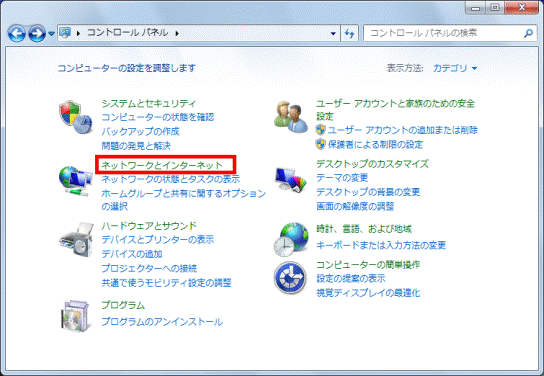 アドバイス
アドバイス「ネットワークとインターネット」がない場合は、「ネットワークと共有センター」アイコンをクリックして、手順4.へ進みます。
- 「ネットワークとインターネット」が表示されます。
「ネットワークと共有センター」をクリックします。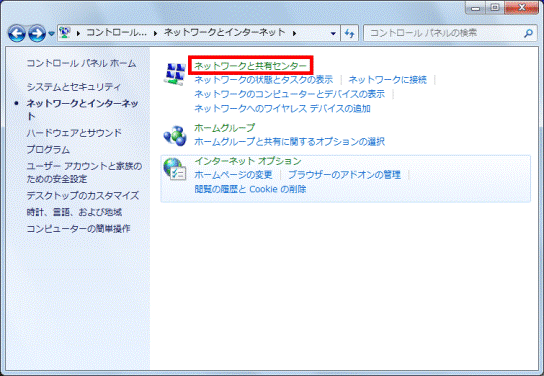
- 「ネットワークと共有センター」が表示されます。
「接続」の項目にある「ワイヤレス ネットワーク接続」または「ローカルエリア接続」をクリックします。
ここでは、「ワイヤレス ネットワーク接続」をクリックします。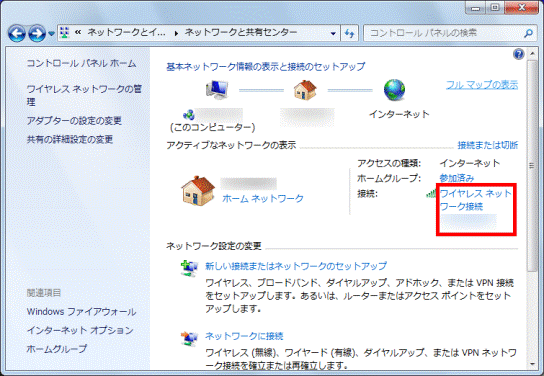
- 「ワイヤレスネットワーク接続の状態」が表示されます。
「詳細」ボタンをクリックします。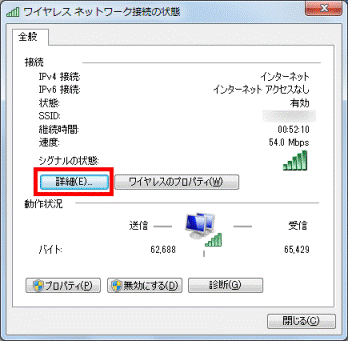
- 「ネットワーク接続の詳細」が表示されます。
MACアドレスを確認します。
「物理アドレス」欄に「xx-xx-xx-xx-xx-xx」の形式で表示される、数字とアルファベットの文字列がMACアドレスです。
- 「×」ボタンをクリックし、「ネットワーク接続の詳細」を閉じます。
- 「×」ボタンをクリックし、「ワイヤレスネットワーク接続の状態」を閉じます。
- 「×」ボタンをクリックし、「ネットワークと共有センター」を閉じます。
ネットワークに接続していない場合
ネットワークに接続していない場合のMACアドレス確認方法は、次のとおりです。

お使いの環境によっては、表示される画面が異なります。
- 「スタート」ボタン→「すべてのプログラム」→「アクセサリ」→「コマンドプロンプト」の順に
クリックします。 - コマンドプロンプトが起動します。
次の文字列を半角で入力します。
ipconfig /all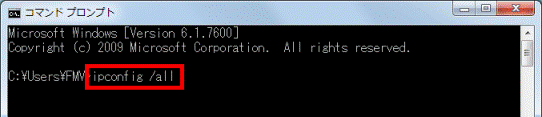 アドバイス
アドバイス「ipconfig」と「/all」の間には、半角で【空白(スペース)】キーを一回押します。
- 【Enter】キーを押します。
- 使用している接続名の表示を確認します。
- 有線LAN接続の場合
イーサネット アダプター ローカルエリア接続 - 無線LAN接続の場合
Wireless LAN adapter ワイヤレスネットワーク接続
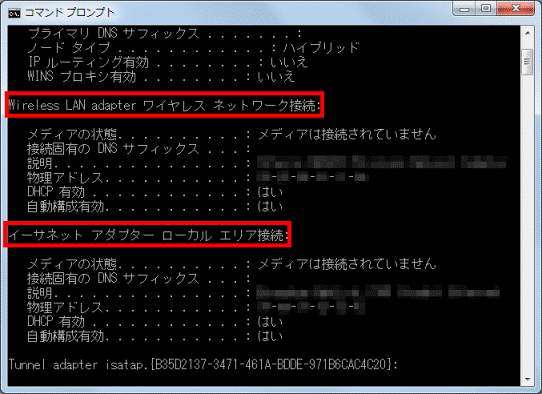 アドバイス
アドバイス複数のネットワークアダプターがあるパソコンや、有線LANポートと無線LANアダプターの両方があるパソコンでは、接続名が複数表示されます。
確認する接続名を間違えないようにしてください。 - 有線LAN接続の場合
- MACアドレスを確認します。
「物理アドレス」欄に「xx-xx-xx-xx-xx-xx」の形式で表示されている、数字とアルファベットの文字列がMACアドレスです。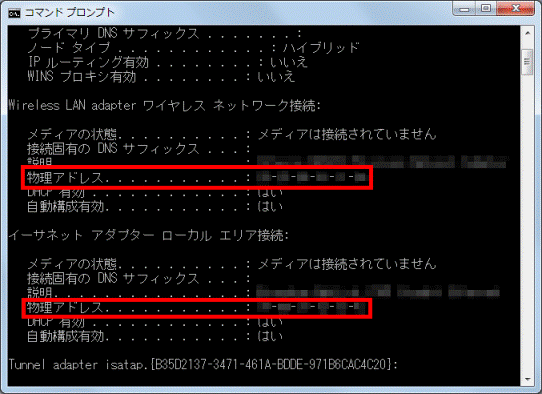
- MACアドレスの確認ができたら、次の文字列を半角で入力します。
exit
- 【Enter】キーを押します。
コマンドプロンプトが終了します。



